Bəzən bir yavaşlama görürük internet sürəti Baxarkən İnternet bağlantısının çox pis bir keyfiyyətini də görürük və bu, ümumiyyətlə, birdən çox insanın marşrutlaşdırıcınıza bağlı olmasıdır və bunun səbəbi istifadəçinin Wi-Fi şəbəkəsinin adını və şifrəsini bir çoxlarına paylaması ola bilər. İnsanlar, istər marşrutlaşdırıcıda, istərsə də başqalarında onunla bölüşən qonşular olsun və bu yönləndiriciyə və İnternetə nə qədər çox insan qoşulsa, əlaqə o qədər çox olarinternet sürəti Yavaş və pis internet keyfiyyəti.
İnternetdən necə istifadə ediləcəyi ilə yanaşı, bir çox faylları yükləyən bir çox İnternet istifadəçisi var ki, bu da gətirib çıxarır Paketin müddəti bitdi qısa müddətdə süründürün və İnternet sürətini azaldınyavaş internet sürəti Qarşılaşa biləcəyiniz digər problemlər və bunların hamısı digər istifadəçilərin ədalətli şəkildə İnternetə qoşulmasını maneə törədir, ancaq İnternet sürətini bölməklə istifadəçilər və marşrutlaşdırıcıya bağlı olanlar arasında müəyyən etməklə bütün bu problemlərin həlli var. və buna görə də bir proqramı yükləməklə Eqoist şəbəkə Proqramı cihazınıza yükləyərək və şəkillərlə necə istifadə edəcəyinizi izah edərək marşrutlaşdırıcıya bağlı olanlar üçün İnternet sürətini idarə etmək. Proqram Windows 7, Windows 8 və Windows 10 kimi bir çox əməliyyat sistemlərində işləyir və onun ümumi ölçüsü təqribən 9 MB-dır və Eqoist şəbəkə proqramı vasitəsilə siz marşrutlaşdırıcıya qoşulmuş bütün cihazları izləyə, İnternet sürətinə nəzarət edə bilərsiniz. Hər bir cihazda sürətləri bölüşdürün və bütün cihazlarda sürətləri bölün.Ədalətli şəkildə, o, həmçinin ehtiyac olduqda bəzi istifadəçilərlə əlaqəni kəsməyə imkan verir, həmçinin istifadəçi üçün xüsusi sürət və qalanları üçün müəyyən sürətlər təyin etmək imkanı verir. istifadəçilər.
Şəbəkədə sizə qoşulmuş istənilən cihaz üçün İnternet sürətini saniyədə kilobaytla müəyyən etmək üçün Eqoist şəbəkə proqramını da sınaya bilərsiniz.
Eqoist şəbəkəni necə yükləmək və yükləmək olar
Proqramın yükləmə bağlantısına keçin
Eqoist şəbəkə proqramını yükləyin
Selfishnet proqramını yüklədikdən sonra proqramı açın.
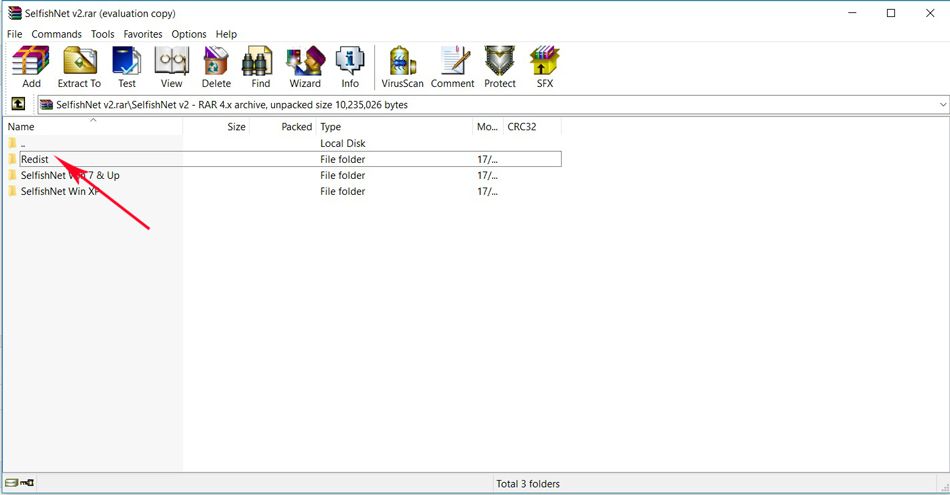
Sonra faylı açın "Selfishnet qalibiyyət 7Windows 7, 8, 8.1 və ya 10 istifadə edirsinizsə
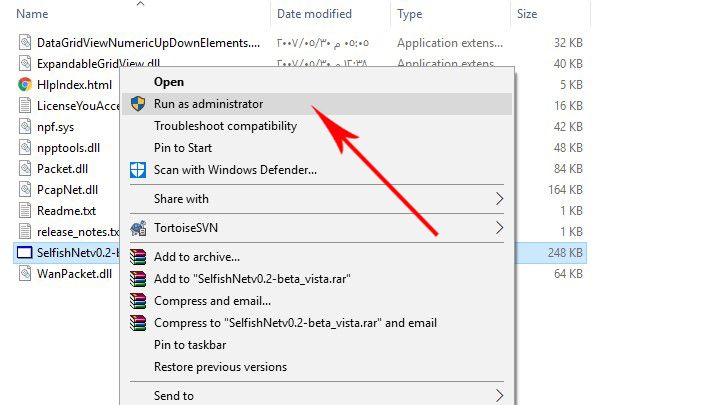
Sonra basın "SelfishNetv0.2-beta_vista.exeSağ klikləyin
Sonra proqramı administrator icazəsi ilə işə salmağı seçin.Administrator olaraq işləyin".
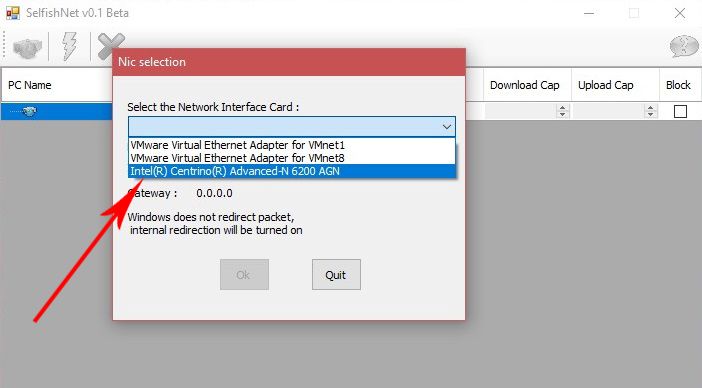
Sonra aşağıdakı şəkildəki kimi Wi-Fi və ya kabel olsun, əlaqə növünü seçin, sonra düyməsini basın ok .
Bundan sonra, şəbəkə oxunuşunu yeniləmək, şəbəkəni oxumağa başlamaq və şəbəkəni oxumağı dayandırmaq kimi 3 seçiminiz olacaq. İnternetdə marşrutlaşdırıcıya qoşulan hər bir cihaz üçün yükləmə.
Eqoist şəbəkə proqramı vasitəsilə hər bir cihazın sürətini bilmək üçün bir yoldur
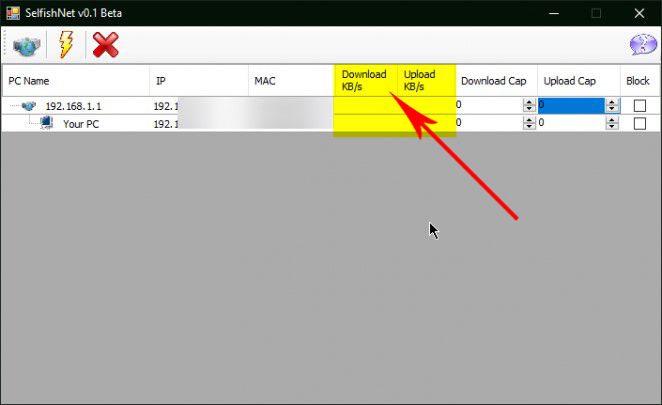
Routerə qoşulmuş cihazları bilmək və idarə etmək
Simgesini vurun Başlamaq Eqoist şəbəkə proqramını başlatmaq və şəbəkəyə qoşulmuş bütün cihazları müəyyən etmək üçün aşağıdakı şəkildən istifadə olunur
.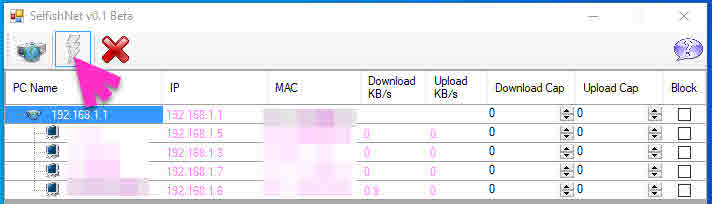
Routerə qoşulan qurğular üçün İnternet sürətini necə təyin edəcəyinizi izah edin
Bu addımda, yükləmə sürətini və yükləmə sürətini idarə edə və Selfish net proqramı vasitəsi ilə hər bir yönlendiriciyə və ya şəbəkə bağlantısına saniyədə kilobayt müəyyən bir sürət verə bilərsiniz.
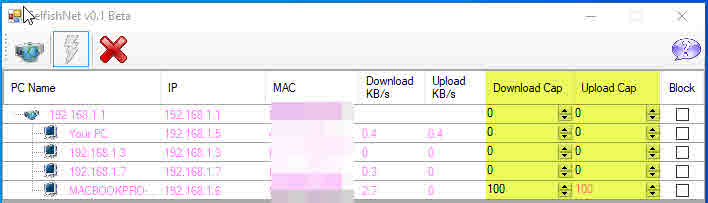
Yükləmə sürətini necə təyin etmək olar.
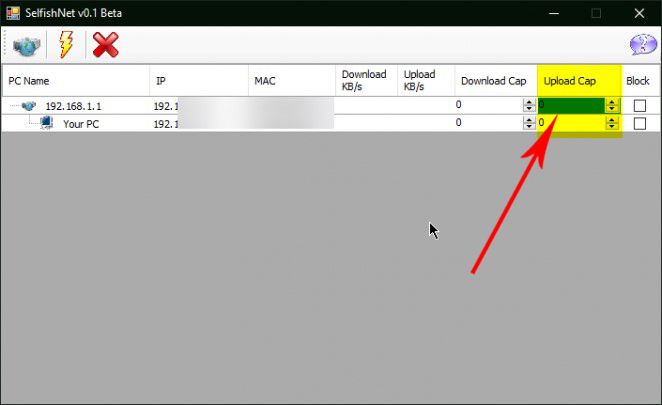
Yükləmə sürətini necə təyin etmək olar.
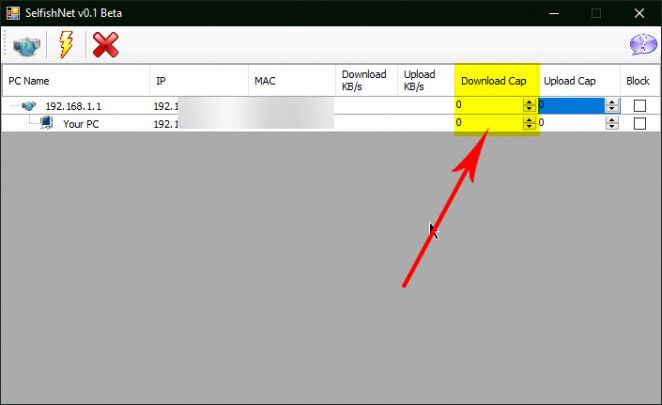
Eqoist şəbəkə proqramında üçüncü və son seçimə gəlincə, o, sizə bütün və ya bəzi cihazların daimi olaraq İnternetə qoşulmasının qarşısını almağa və ya bloklamağa imkan verir.
Aşağıdakı şəkildəki kimi
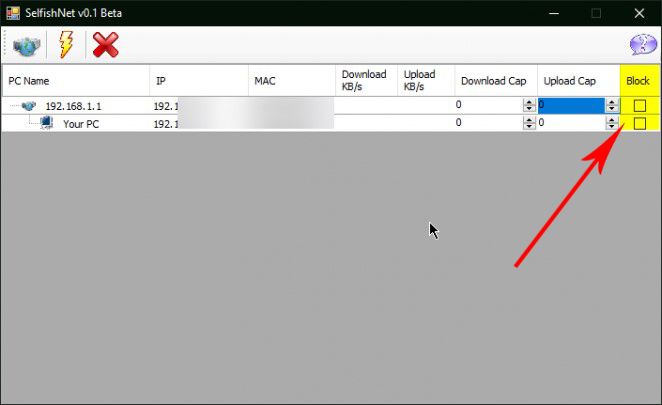
Məlumat üçün bildirək ki, Eqoist şəbəkə proqramı aşağıdakı məqamlarda qeyd etdiyimiz digər xüsusiyyətləri və üstünlükləri təmin edir:
- IP ünvanını və MAC -ı tapın, şəbəkəyə qoşulmuş bütün cihazların MAC ünvanını öyrənin
- Şəbəkəyə qoşulmuş cihazları bloklamaq imkanı
- Şəbəkədə kimin yüklədiyini öyrənin
Siz də bilmək istəyə bilərsiniz:
- Wifi şifrəsini dəyişdirin
- yavaş internet problemlərinin həlli
- Routerin giriş nöqtəsinə çevrilməsinin izahı
Ümid edirik ki, Eqoist şəbəkə haqqında bilmək üçün bu məqalə sizin üçün faydalı olacaqdır. Şərhlərdə fikrinizi və təcrübənizi paylaşın. Ayrıca, məqalə sizə kömək etdisə, onu dostlarınızla bölüşməyi unutmayın.
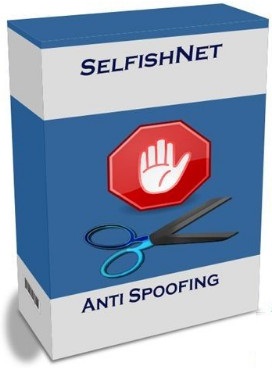

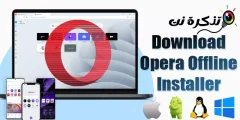

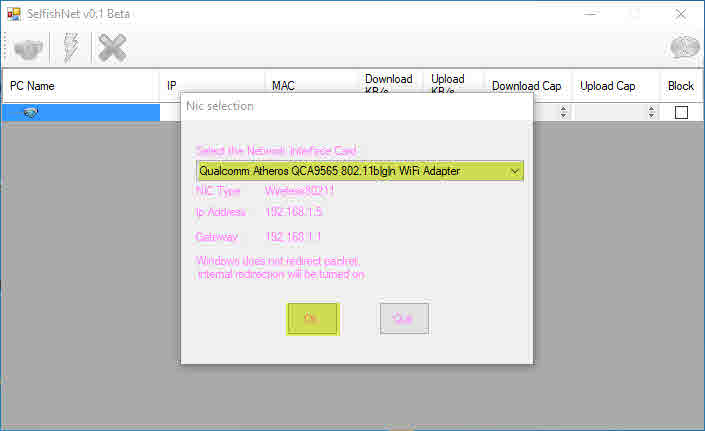
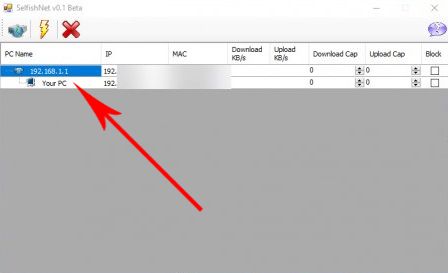






bacararsan Selfishnet-i yükləyin Bu link vasitəsilə birbaşa ödənişsiz